PDFは、どのデバイスやソフトウェアでも同じように表示されるので、パソコン、タブレット、スマホなどで閲覧しても変わりません。
複数のPDFファイルを一つにまとめると、ファイルの管理が簡単になり、すべての内容を一度に閲覧できて便利です。
PDFファイルは、パソコンのソフトを使わずにオンラインで無料で結合できます。
PDFを開発した「Adobe」の「Adobe Acrobat Pro オンラインツール」は、1度だけ無料でPDFを結合することができますが、それ以降はアカウントの登録が必要なので、ここでは割愛しています。
今回は、簡単で安全にPDFを結合できる登録不要のサービスを2つご紹介します。
iLovePDF
iLovePDFは、PDFファイルの編集や変換を行うオンラインのツールです。
こちらでは、iLovePDFを使ってPDFファイルを統合する方法などをご紹介します。
PDF 結合(iLovePDFの公式サイト)
iLovePDFでPDFを結合する方法
iLovePDFを使ってPDFファイルを圧縮する方法をご紹介します。
今回は、「東京スカイツリー」、「雷門」、「東京タワー」の3つのPDFファイルを結合することを例にして説明していきます。
iLovePDFのサイトを開き、デスクトップ上にある「東京スカイツリー」、「雷門」、「東京タワー」の3つのPDFファイルを「PDFファイルを選択」の赤いボタンまでドラッグしてドロップします。
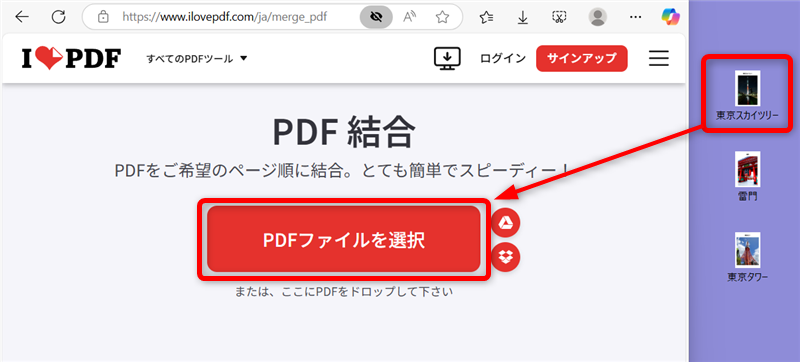
↓
1つ目をドロップするとこのように画面が変わるので、2つ目、3つ目と続いてPDFファイルをドロップしていきます。
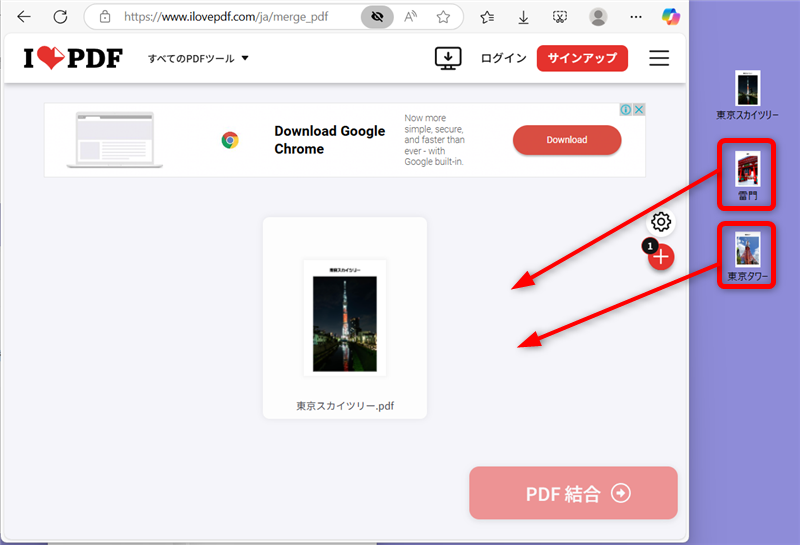
↓
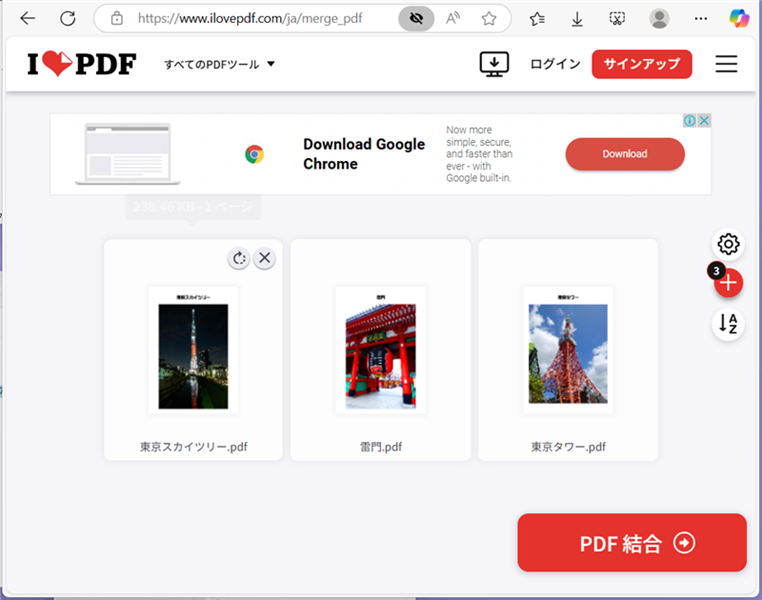
【補足】
デスクトップ上に保存したPDFファイルの他に、GoogleドライブなどからPDFファイルを持ってくることも可能です。
「PDF結合」の赤いボタンを選択します。
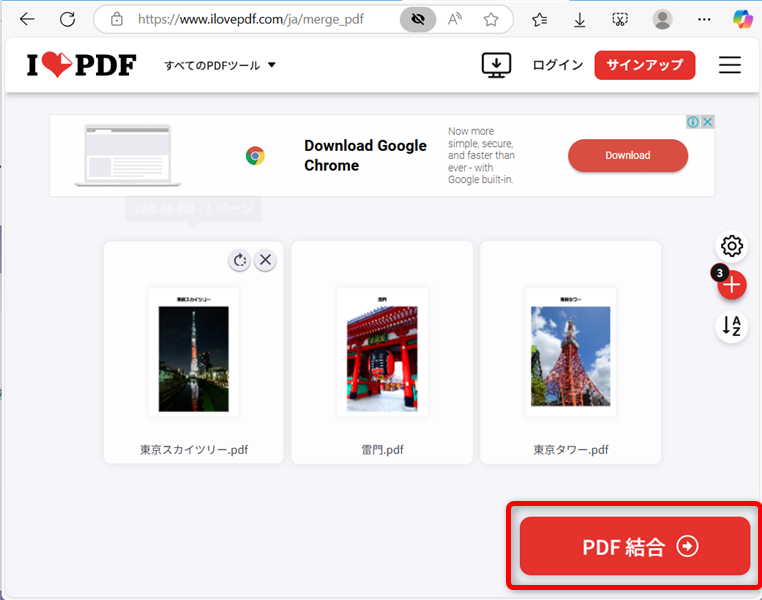
PDFファイルの結合が始まり、しばらくすると完了画面になります。
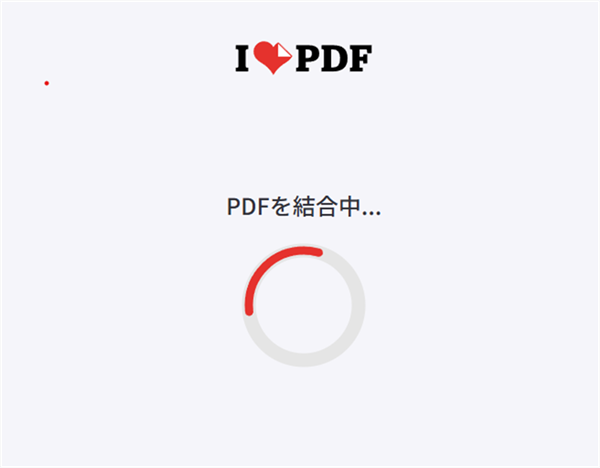
↓
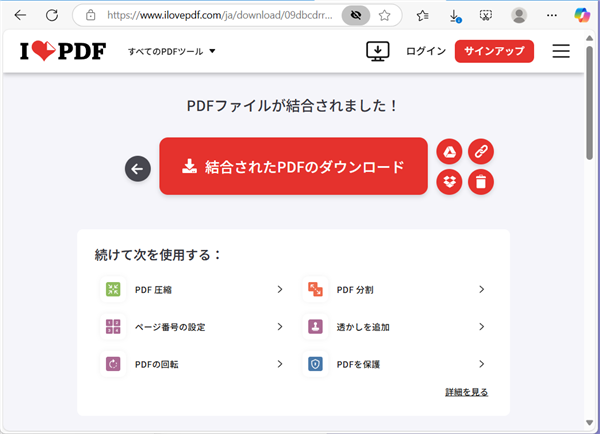
「結合されたPDFのダウンロード」ボタンを選択すると、結合後のファイルがダウンロードできます。
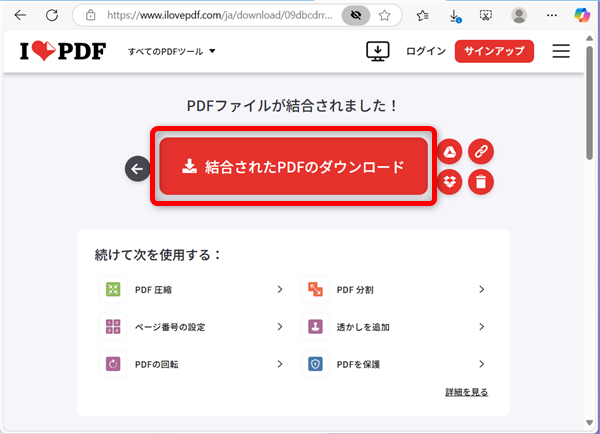
↓
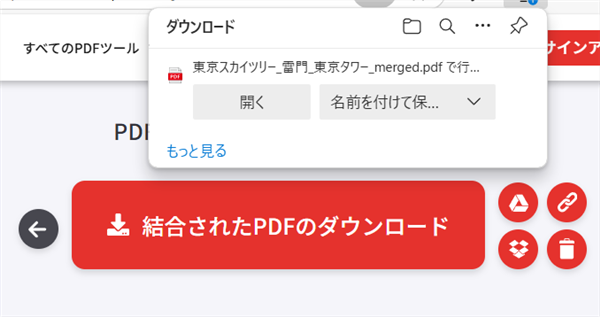
結合したPDFファイルを開いてみるとこのようになりました。
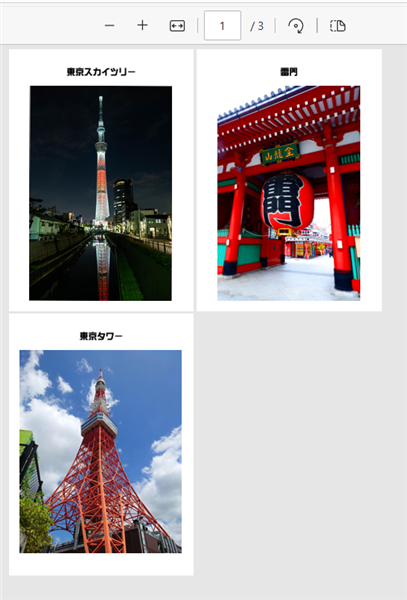
これで、iLovePDFでPDFを結合することができます。
iLovePDFの「PDF結合」の特徴
iLovePDFの「PDF結合」ツールは、登録不要でPDFファイルを簡単に無料で結合できるオンラインサービスです。
次にiLovePDFの特徴をご紹介します。
簡単な操作で結合できる
ドラッグとドロップでPDFファイルをアップロードし、数回のクリックで複数のPDFファイルを1つに結合できます。
ページ順序の変更ができる
結合する時に、PDFファイル内のページの順番を自由に入れ替えることができます。
ページのサムネイルを使って簡単に配置を変更できます。
クラウド対応
Google DriveやDropboxなどのクラウドストレージと連携しており、ファイルを直接クラウドからインポートし、結合後にクラウドに保存できます。
セキュリティとプライバシーが万全
ファイルは短時間でサーバーから削除されるため、セキュリティ面も安全です。
ユーザーのプライバシーも保護されています。
無料で使える
基本機能は無料で提供されており、登録やソフトウェアのインストールが不要です。
クロスプラットフォーム
Webベースのアプリケーションなので、Windows、macOS、Linuxなど、異なるOSでも利用可能です。
また、スマートフォンでも使えます。
SmallPDF
SmallPDFは、PDFファイルの編集や変換を行うオンラインのツールです。
こちらでは、SmallPDFを使ってPDFファイルを結合する方法などをご紹介します。
今回は、「東京スカイツリー」、「雷門」、「東京タワー」の3つのPDFファイルを結合することを例にして説明していきます。
PDF 結合(SmallPDFの公式サイト)
SmallPDFでPDFを圧縮する方法
SmallPDFのサイトを開き、デスクトップ上にある「東京スカイツリー」、「雷門」、「東京タワー」の3つのPDFファイルを「ファイルを選択」のボタンまでドラッグしてドロップします。
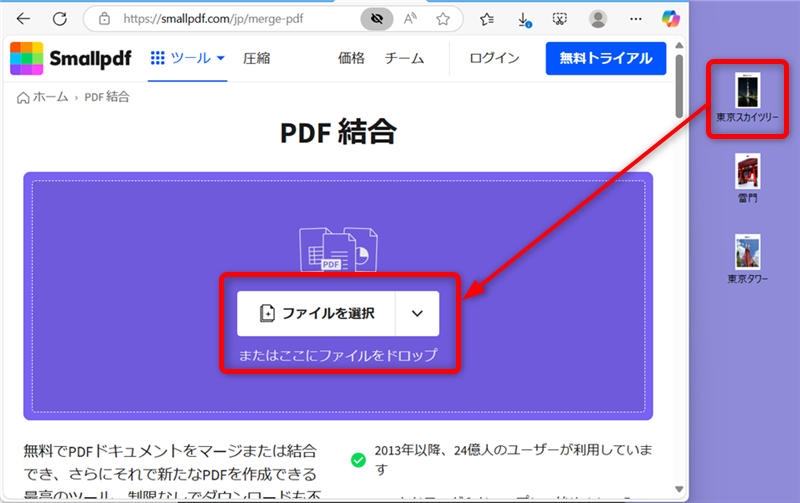
↓
1つ目をドロップするとこのように画面が変わるので、2つ目、3つ目と続いてPDFファイルをドロップしていきます。
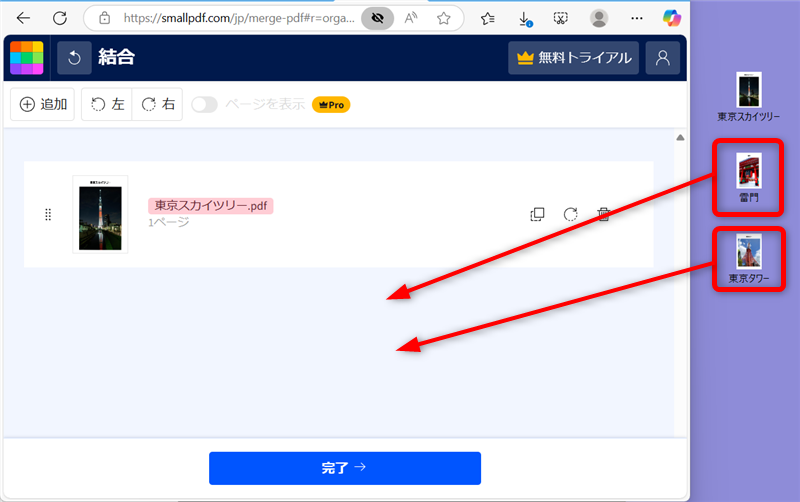
↓
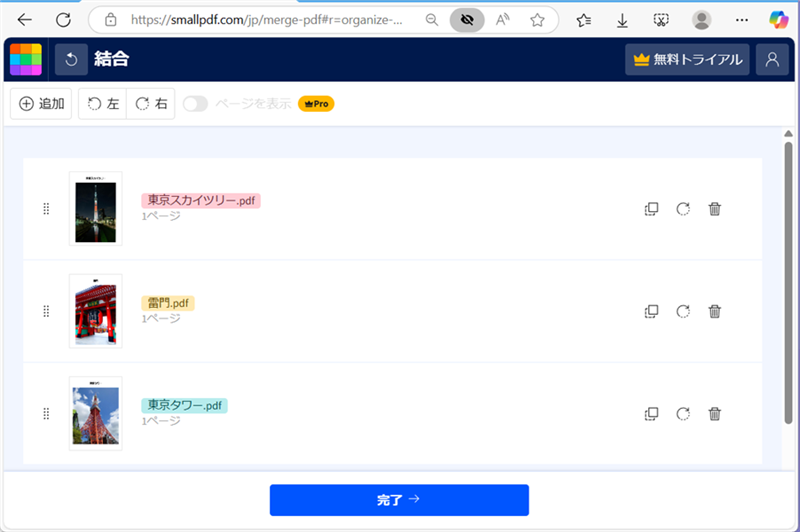
【補足】
デスクトップ上に保存したPDFファイルの他に、GoogleドライブなどからPDFファイルを持ってくることも可能です。
「完了→」の青いボタンを選択します。
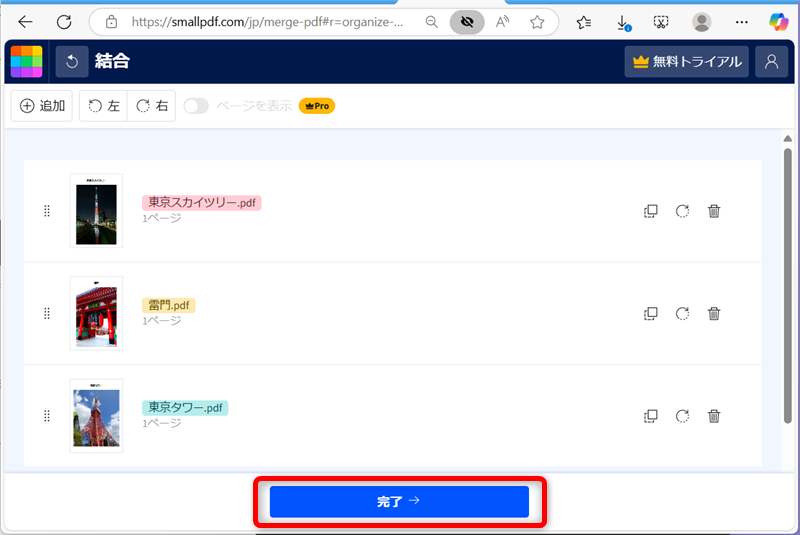
PDFファイルの結合が始まり、しばらくすると完了画面になります。
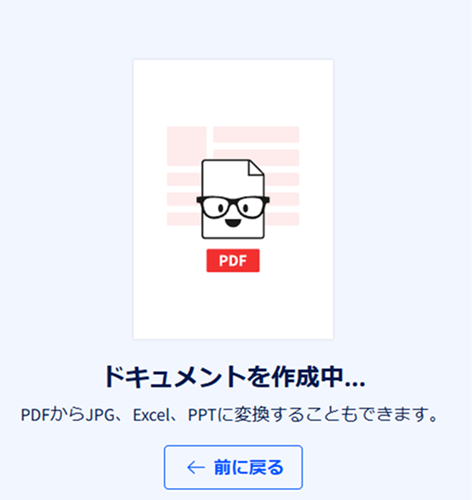
↓
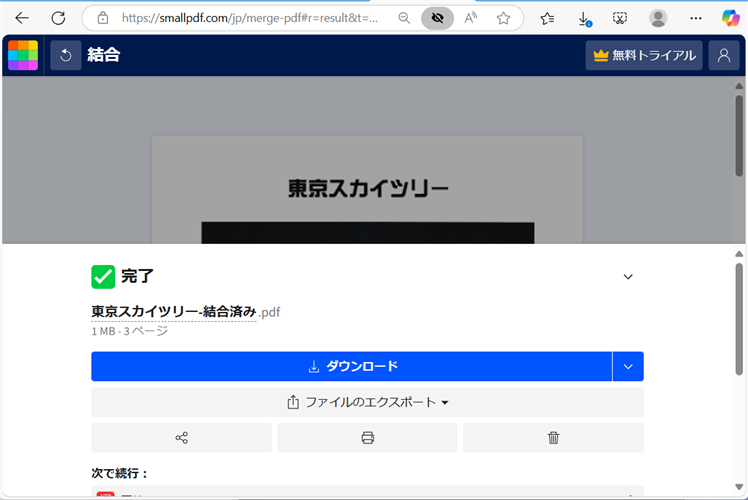
「ダウンロード」ボタンを選択すると、結合後のファイルがダウンロードできます。
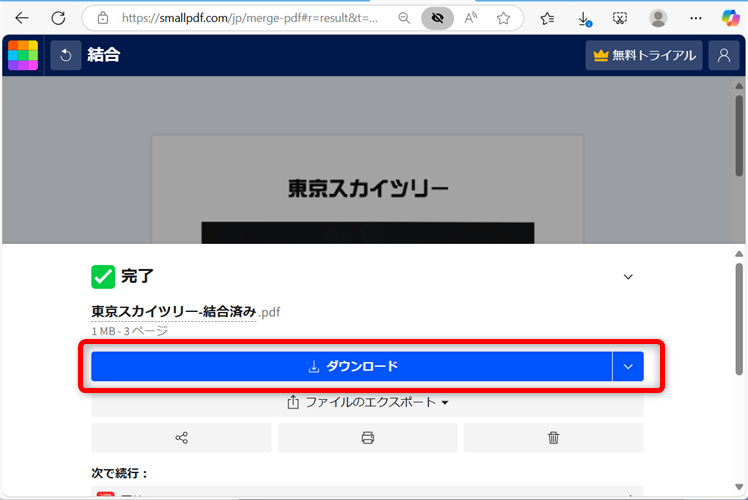
↓
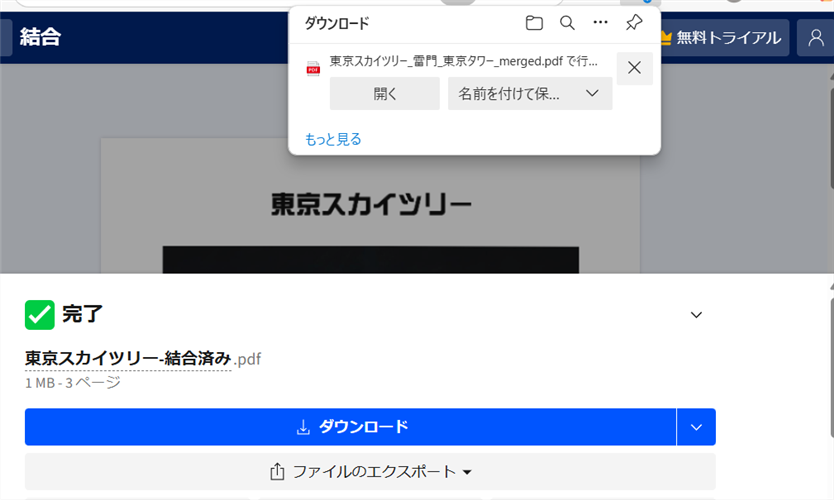
結合したPDFファイルを開いてみるとこのようになりました。
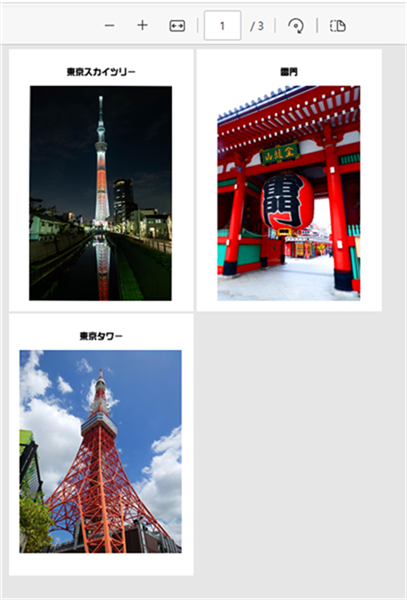
これで、SmallPDFでPDFを結合することができます。
SmallPDFの「PDF 結合」の特徴
SmallPDFの「PDF結合」ツールは、登録不要でPDFファイルを簡単に無料で結合できるオンラインサービスです。
次にSmallPDFの特徴をご紹介します。
シンプルで簡単な操作でできる
ドラッグとドロップで簡単にPDFファイルをアップロードし、クリック操作だけで複数のPDFを1つに結合できます。
初心者でも迷わずに使えて便利です。
ページ順序の変更ができる
PDFを結合する前に、ページを自由に並び替えることが可能です。
ページのサムネイルを使って、ドラッグ&ドロップで順序を調整できます。
クラウド対応
Google DriveやDropboxと連携しているため、クラウドストレージから直接ファイルをインポートしたり、結合したファイルを保存したりできます。
セキュリティとプライバシー保護
Smallpdfは、結合処理後にファイルを1時間以内にサーバーから自動的に削除し、ユーザーのプライバシーとファイルのセキュリティを確保しています。
クロスプラットフォーム対応
Webベースのツールなので、Windows、macOS、Linuxなど、さまざまなデバイスやブラウザからアクセス可能です。
また、スマートフォンやタブレットでも同じように利用できます。
無料で基本機能が利用可能
無料プランでは、基本的なPDF結合機能が提供されています。
迅速な処理
Smallpdfは、ファイルのアップロードや結合の処理が高速で、ストレスなく利用できます。
PDFファイルは、パソコンのソフトを使わずにオンラインで無料で結合できます。
PDFを開発した「Adobe」の「Adobe Acrobat Pro オンラインツール」は、1度だけ無料でPDFを結合することができますが、それ以降はアカウントの登録が必要なので、ここでは割愛しています。
今回は、簡単で安全にPDFを結合できる登録不要のサービスを2つご紹介しました。
少しでもお役に立てれば嬉しいです。
